Các nhóm câu lệnh trong ScratchJR là cốt lõi khi xây dựng chương trình trong ScratchJR, với nhiều nhân vật khác nhau. Học sinh sẽ biết được cách sử dụng cho từng nhóm câu lệnh, để từ đó tự tìm hiểu câu lệnh mới hay kết hợp các câu lệnh để hiện thực các chương trình. Dưới đây là nội dung tổng hợp nội dung cơ bản và câu lệnh trong ScratchJR.
Mục lục bài viết
Danh sách nút chức năng, khung cửa trong ScratchJR
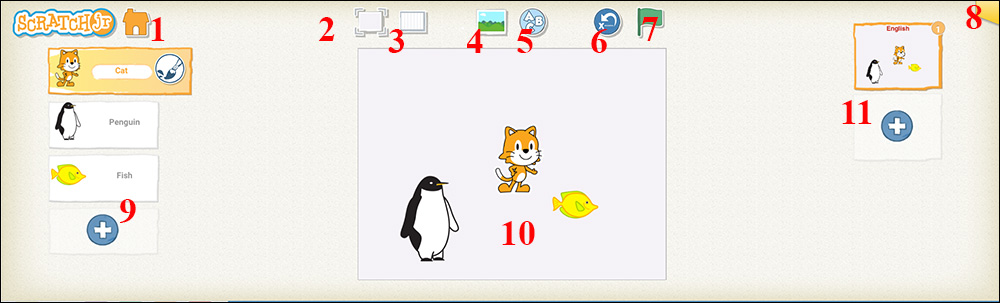
Nút chức năng trong ScratchJR
Nút 1: Truy cập màn hình Home để tìm chương trình cũ hoặc tạo chương trình mới.
Nút 2: Mở chương trình chế độ đầy màn hình. Giao diện chỉ còn nút góc bên trái là để trở về trạng thái cũ, góc bên phải là kí hiệu là cờ màu xanh.
Nút 3: Hiển thị sân khấu dưới dạng ô kẻ.
Nút 4: Thay đổi hình nền của sân khấu với những hình nền có sẵn hoặc tự vẽ hình nền mới.
Nút 5: Viết tiêu đề cho chương trình.
Nút 6: Quay trở lại trạng thái đầu chương trình: Khi chương trình đang thực thi nhấn vào nút này chương trình quay lại từ đầu và chương trình sẽ dừng lại.
Nút 7: Lá cờ màu xanh để thực hiện chương trình.
Nút 8: Đặt tên cho chương trình để lưu lại chương trình sau khi đã hoàn thiện nó.
Khung cửa sổ trong ScratchJR
Số 9: Cửa sổ nhân vật để thêm cho chương trình ScratchJR. Lưu ý chọn đúng nhân vật khi viết chương trình.
Số 10: Sân khấu và Nhân vật.
Số 11: Cửa sổ sân khấu để thêm hoặc xóa sân khấu.
Khung nhóm lệnh và các câu lệnh
Trong ScratchJR, có tổng cộng 5 nhóm lệnh, mỗi nhóm có 1 màu riêng biệt.
| Nhóm lệnh | Chức năng |
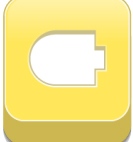 | Nhóm lệnh Sự Kiện: Thực hiện chương trình sau một câu lệnh về sự kiện nào đó chẳng hạn như nhấn vào lá cờ, nhấn vào nhân vật,... Chúng ta cũng có thể đặt tên đây là nhóm lệnh bắt đầu |
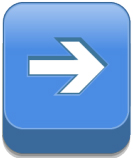 | Nhóm lệnh Chuyển Động: Lập trình cho nhân vật chuyển động. Khi khởi động ScratchJR, chương trình mặc định chọn nhóm lệnh này |
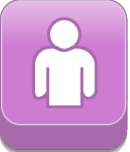 | Nhóm lệnh Ngoại Hình: Cho nhân vật nói 1 câu ra màn hình, phóng to thu nhỏ, ẩn hiện nhân vật sẽ nằm trong nhóm này |
 | Hỗ trợ một âm thanh có sẵn, có cho phép tự thu âm |
 | Bao gồm các câu lệnh đợi và lặp. |
 | Bao gồm các câu lệnh để dừng hẳn chương trình. |
Nhóm lệnh Sự Kiện
Các câu lệnh trong Sự kiện được dùng để chạy chương trình khi người dùng nhấn vào chương trình.
| Nhóm lệnh | Chức năng |
| Sự kiện xảy ra khi nhấn vào lá cờ màu xanh | |
| Sự kiện xảy ra khi nhấn vào nhân vật trên sân khấu | |
| Sự kiện xảy ra khi 2 nhân vật chạm nhau. | |
| Sự kiện gửi một tin nhắn | |
| Sự kiện nhận tin nhắn |
Nhóm lệnh Di Chuyển
Các câu lệnh sử dụng để thực hiện các chức năng di chuyển của nhân vật trong ScratchJR. Các con số trong các câu lệnh này tương ứng với một ô vuông trên sân khấu.
| Câu lệnh | Chức năng |
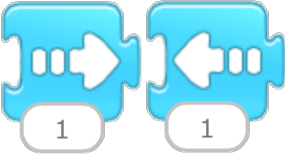 | Di chuyển sang phải – sang trái. Nhân vật cũng sẽ xoay về phía tương ứng khi thực hiện câu lệnh này |
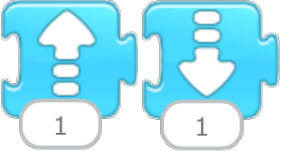 | Nhảy lên – nhảy xuống |
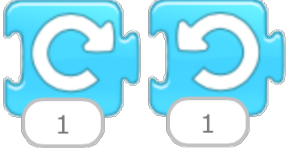 | Xoay phải – xoay trái một góc nhỏ. Để nhân vật xoay 1 vòng, chúng ta có thể thay đổi số 1 bên dưới thành 12 |
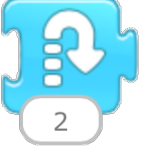 | Nhân vật nhảy lên rồi rơi xuống vị trí ban đầu |
| Đưa nhân vật quay lại vị trí ban đầu. Câu lệnh này rất hữu ích trong ứng dụng trò chơi, để đưa nhân vật về vị trí xuất phát |
Nhóm lệnh Ngoại Hình
| Câu lệnh | Chức năng |
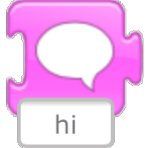 | Hiển thị một câu nói ra màn hình từ nhân vật đang chọn |
| Phóng to – Thu nhỏ kích thước nhân vật | |
 | Đặt nhân vật về lại kích thước mặc định |
| Ẩn đi – Hiện lại nhân vật |
Nhóm lệnh Âm Thanh
| Câu lệnh | Chức năng |
 | Âm thanh POP được hỗ trợ sẵn trên ScratchJR |
 | Tự thu âm thanh cho nhân vật trong chương trình |
 Công nghệ
Công nghệ  AI
AI  Windows
Windows  iPhone
iPhone  Android
Android  Học IT
Học IT  Download
Download  Tiện ích
Tiện ích  Khoa học
Khoa học  Game
Game  Làng CN
Làng CN  Ứng dụng
Ứng dụng 





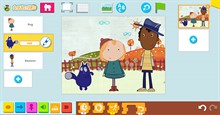












 Linux
Linux  Đồng hồ thông minh
Đồng hồ thông minh  macOS
macOS  Chụp ảnh - Quay phim
Chụp ảnh - Quay phim  Thủ thuật SEO
Thủ thuật SEO  Phần cứng
Phần cứng  Kiến thức cơ bản
Kiến thức cơ bản  Lập trình
Lập trình  Dịch vụ công trực tuyến
Dịch vụ công trực tuyến  Dịch vụ nhà mạng
Dịch vụ nhà mạng  Quiz công nghệ
Quiz công nghệ  Microsoft Word 2016
Microsoft Word 2016  Microsoft Word 2013
Microsoft Word 2013  Microsoft Word 2007
Microsoft Word 2007  Microsoft Excel 2019
Microsoft Excel 2019  Microsoft Excel 2016
Microsoft Excel 2016  Microsoft PowerPoint 2019
Microsoft PowerPoint 2019  Google Sheets
Google Sheets  Học Photoshop
Học Photoshop  Lập trình Scratch
Lập trình Scratch  Bootstrap
Bootstrap  Năng suất
Năng suất  Game - Trò chơi
Game - Trò chơi  Hệ thống
Hệ thống  Thiết kế & Đồ họa
Thiết kế & Đồ họa  Internet
Internet  Bảo mật, Antivirus
Bảo mật, Antivirus  Doanh nghiệp
Doanh nghiệp  Ảnh & Video
Ảnh & Video  Giải trí & Âm nhạc
Giải trí & Âm nhạc  Mạng xã hội
Mạng xã hội  Lập trình
Lập trình  Giáo dục - Học tập
Giáo dục - Học tập  Lối sống
Lối sống  Tài chính & Mua sắm
Tài chính & Mua sắm  AI Trí tuệ nhân tạo
AI Trí tuệ nhân tạo  ChatGPT
ChatGPT  Gemini
Gemini  Điện máy
Điện máy  Tivi
Tivi  Tủ lạnh
Tủ lạnh  Điều hòa
Điều hòa  Máy giặt
Máy giặt  Cuộc sống
Cuộc sống  TOP
TOP  Kỹ năng
Kỹ năng  Món ngon mỗi ngày
Món ngon mỗi ngày  Nuôi dạy con
Nuôi dạy con  Mẹo vặt
Mẹo vặt  Phim ảnh, Truyện
Phim ảnh, Truyện  Làm đẹp
Làm đẹp  DIY - Handmade
DIY - Handmade  Du lịch
Du lịch  Quà tặng
Quà tặng  Giải trí
Giải trí  Là gì?
Là gì?  Nhà đẹp
Nhà đẹp  Giáng sinh - Noel
Giáng sinh - Noel  Hướng dẫn
Hướng dẫn  Ô tô, Xe máy
Ô tô, Xe máy  Tấn công mạng
Tấn công mạng  Chuyện công nghệ
Chuyện công nghệ  Công nghệ mới
Công nghệ mới  Trí tuệ Thiên tài
Trí tuệ Thiên tài